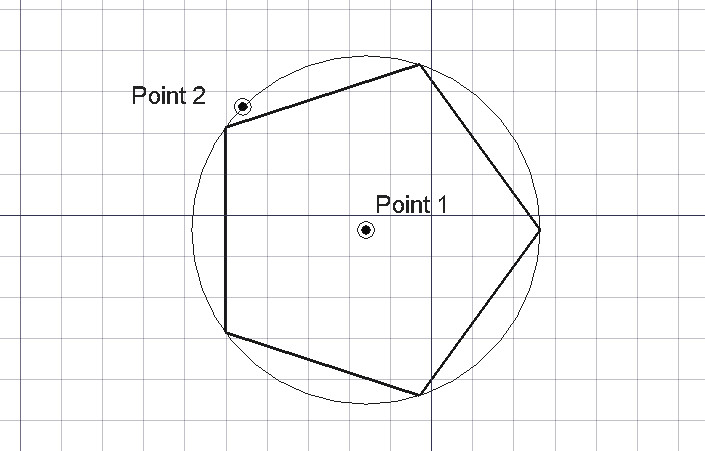Draft Polygon/it
|
|
| Posizione nel menu |
|---|
| Drafting → Poligono 2D Drafting → Poligono |
| Ambiente |
| Draft, BIM |
| Avvio veloce |
| P G |
| Introdotto nella versione |
| 0.7 |
| Vedere anche |
| Nessuno |
Descrizione
Il comando Poligono crea un poligono regolare nel piano di lavoro corrente da un centro e un raggio. Il raggio può essere definito selezionando un punto.
Un Poligono può essere cambiato da inscritto a circoscritto modificando la sua proprietà DatiDraw Mode. Gli angoli di un poligono possono essere raccordati (arrotondati) o smussati modificandone rispettivamente DatiFillet Radius o DatiChamfer Size.
Poligono regolare definito da due punti, centro e raggio
Utilizzo
Vedere anche: Barra di Draft, Aggancio e Vincolare.
- Esistono diversi modi per invocare il comando:
- Si apre il pannello attività Poligono. Vedere Opzioni per maggiori informazioni.
- Regolare il numero desiderato di Lati.
- Scegliere il primo punto, il centro del poligono, nella Vista 3D, oppure digitare le coordinate e premere il pulsante
Inserisci punto.
- Scegliere il secondo punto nella Vista 3D, o inserire un Raggio.
Opzioni
È possibile modificare le scorciatoie da tastiera a carattere singolo disponibili nel pannello delle attività. Vedere Preferenze di Draft. Le scorciatoie qui menzionate sono le scorciatoie predefinite.
- Per inserire manualmente le coordinate del centro, inserire le componenti X, Y e Z, e premere Enter dopo ciascuna. Oppure si può premere il pulsante
Inserisci punto quando ha i valori desiderati. Si consiglia di spostare il puntatore fuori dalla Vista 3D prima di inserire le coordinate.
- Premere G o fare clic sulla casella di controllo Globale per attivare o disattivare la modalità globale. Se la modalità globale è attiva, le coordinate sono relative al sistema di coordinate globale, altrimenti sono relative al sistema di coordinate piano di lavoro.
- Premere F o fare clic sulla casella di controllo Riempitoversione 1.0 e precedenti or Crea facciaintroduced in 1.1 per attivare o disattivare la modalità Crea faccia. Se la modalità crea faccia è attiva, il poligono creato avrà DatiMake Face impostato su
truee avrà una faccia piena. - Premere N o fare clic sulla casella di controllo Continua per attivare o disattivare la modalità continua. Se la modalità continua è attiva, il comando si riavvierà al termine, consentendo di continuare a creare poligoni.
- Premere S per attivare o disattivare Aggancia.
- Premere Esc o il pulsante Chiudi per interrompere il comando.
Note
- Un Poligono può essere modificato con il comando Modifica.
Preferenze
Vedere anche: Impostare le preferenze e Preferenze per l'ambiente Draft.
- Se l'opzione Modifica → Preferenze... → Draft → Generale → Crea primitive della parte se possibile è selezionata, il comando creerà un Part Poligono regolare invece di un Draft Poligono.
Proprietà
Vedere anche: Editor delle proprietà.
Un oggetto Draft Poligono è derivato da un Part Part2DObject e ne eredita tutte le proprietà. Ha anche le seguenti proprietà aggiuntive:
Dati
Draft
- DatiArea (
Area): (sola lettura) specifica l'area della faccia del poligono. Il valore sarà0.0se DatiMake Face sefalse. - DatiChamfer Size (
Length): specifica la lunghezza degli smussi agli angoli del poligono. - DatiDraw Mode (
Enumeration): specifica se il poligono èinscrittoin un cerchio ocircoscrittoattorno a un cerchio. - DatiFaces Number (
Integer): specifica il numero di lati del poligono. - DatiFillet Radius (
Length): specifica il raggio dei raccordi agli angoli del poligono. - DatiMake Face (
Bool): specifica se il poligono forma o meno una faccia. Se ètrueviene creata una faccia, altrimenti solo il perimetro è considerato parte dell'oggetto. - DatiRadius (
Length): specifica il raggio del cerchio che definisce il poligono.
Viste
Draft
- VistaPattern (
Enumeration): specifica la Campitura con cui riempire la faccia del poligono. Questa proprietà funziona solo se DatiMake Face ètruee se VistaDisplay Mode èFlat Lines. - VistaPattern Size (
Float): specifica la dimensione della Campitura.
Script
Vedere anche: Autogenerated API documentation e Script di base per FreeCAD.
Per creare un Draft Poligono utilizzare il metodo make_polygon (disponibile dalla versione 0.19) del modulo Draft. Questo metodo sostituisce il metodo deprecato makePolygon.
polygon = make_polygon(nfaces, radius=1, inscribed=True, placement=None, face=None, support=None)
- Crea un oggetto
polygoncon il numero specificato di facce (nfaces) e basato su un cerchio diradiusin millimetri. - Se
inscribedèTrue, il poligono è inscritto nel cerchio, altrimenti sarà circoscritto. - Se
placementèNoneil poligono viene creato all'origine e uno dei suoi vertici giace sull'asse X. - Se
faceèTrue, il poligono formerà una faccia, cioè apparirà pieno.
Esempio:
import FreeCAD as App
import Draft
doc = App.newDocument()
polygon1 = Draft.make_polygon(4, radius=500)
polygon2 = Draft.make_polygon(5, radius=750)
zaxis = App.Vector(0, 0, 1)
p3 = App.Vector(1000, 1000, 0)
place3 = App.Placement(p3, App.Rotation(zaxis, 90))
Polygon3 = Draft.make_polygon(6, radius=1450, placement=place3)
doc.recompute()
- Drafting: Line, Polyline, Fillet, Arc, Arc From 3 Points, Circle, Ellipse, Rectangle, Polygon, B-Spline, Cubic Bézier Curve, Bézier Curve, Point, Facebinder, ShapeString, Hatch
- Annotation: Text, Dimension, Label, Annotation Styles, Annotation Scale
- Modification: Move, Rotate, Scale, Mirror, Offset, Trimex, Stretch, Clone, Array, Polar Array, Circular Array, Path Array, Path Link Array, Point Array, Point Link Array, Edit, Highlight Subelements, Join, Split, Upgrade, Downgrade, Convert Wire/B-Spline, Draft to Sketch, Set Slope, Flip Dimension, Shape 2D View
- Draft Tray: Working Plane, Set Style, Toggle Construction Mode, AutoGroup
- Snapping: Snap Lock, Snap Endpoint, Snap Midpoint, Snap Center, Snap Angle, Snap Intersection, Snap Perpendicular, Snap Extension, Snap Parallel, Snap Special, Snap Near, Snap Ortho, Snap Grid, Snap Working Plane, Snap Dimensions, Toggle Grid
- Miscellaneous: Apply Current Style, New Layer, Manage Layers, New Named Group, SelectGroup, Add to Layer, Add to Group, Add to Construction Group, Toggle Wireframe, Working Plane Proxy, Heal, Show Snap Toolbar
- Additional: Constraining, Pattern, Preferences, Import Export Preferences, DXF/DWG, SVG, OCA, DAT
- Context menu:
- Most objects: Edit
- Layer container: Add New Layer, Reassign Properties of All Layers, Merge Layer Duplicates
- Layer: Activate Layer, Reassign Properties of Layer, Select Layer Contents
- Text and label: Open Links
- Wire: Flatten
- Working plane proxy: Save Camera Position, Save Visibility of Objects
- Getting started
- Installation: Download, Windows, Linux, Mac, Additional components, Docker, AppImage, Ubuntu Snap
- Basics: About FreeCAD, Interface, Mouse navigation, Selection methods, Object name, Preferences, Workbenches, Document structure, Properties, Help FreeCAD, Donate
- Help: Tutorials, Video tutorials
- Workbenches: Std Base, Assembly, BIM, CAM, Draft, FEM, Inspection, Material, Mesh, OpenSCAD, Part, PartDesign, Points, Reverse Engineering, Robot, Sketcher, Spreadsheet, Surface, TechDraw, Test Framework
- Hubs: User hub, Power users hub, Developer hub